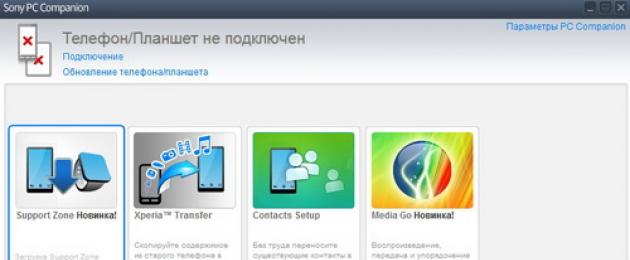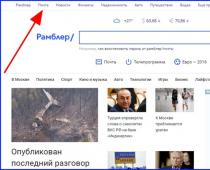Компания Sony всегда заботится о своих клиентах. Для того чтобы владельцы смартфонов и планшетов серии Sony Xperia всегда после выхода обновлений ПО (программного обеспечения) могли получать его на свое устройство, были разработаны специальные инструменты и приложения, которые вошли в фирменную программу под названием «PC Companion». Она также позволяет управлять контактами, делать резервное копирование, сбросить настройки, восстановить устройство к заводскому состоянию и даже поможет в таком распространенном случае, когда пользователь забыл графический ключ разблокировки экрана.
Имейте в виду, в случае обновления или восстановления своего Sony Xperia с помощью PC Companion, в итоге вы получите как новое устройство. Все данные удаляются.
Инструкция по обновлению/восстановлению устройства
Нельзя не отметить, что процесс этот несложный, и вы справитесь. Нужно только внимательно следить за подсказками на экране.
- Если на вашем компьютере еще не установлена программа PC Companion, то ее необходимо скачать с официального сайта Sony по ссылке . Затем установить.
- Запустите программу и в ее главном окне обратите внимание на раздел «Support Zone». Нужно нажать кнопочку «Пуск» и подождать некоторое время, пока не загрузится этот инструмент.
- В появившемся окне под разделом «Обновление ПО телефона/планшета» кликнуть на кнопку «Пуск».
- Появится окошко с сообщением, что невозможно найти телефон/планшет. В нем нас интересует текст синего цвета «восстановление…». Нажимаете по нему.
- Ознакомьтесь с информацией об потери данных и нажмите «Продолжить».
- Поставьте галочку, что даете согласие на удаление персональных данных и нажмите «Далее».
- На этом этапе начнется подготовка компьютера. Нужно подождать некоторое время.
- Изучите указанные рекомендации и внизу возле «Я прочитал(а)» поставьте галку, а затем нажмите «Продолжить». Убедитесь, что аккумулятор устройства хорошо заряжен. Программа рекомендует минимум 80% заряда.
- Найдите и выберите свою модель.
- Внимательно изучите представленную информацию и сделайте все как написано.
- Запустится автоматический процесс восстановления. На этом этапе нельзя выключать или отсоединять аппарат. Лучше вообще отложить его в сторону и подождать окончания процесса.









Обновление по воздуху
Если вышеприведенная инструкция позволяет осуществить как просто обновление версии ПО, так и восстановление, например, когда пользователю нужно убрать забытый графический ключ блокировки экрана, то ниже рассмотрен мануал исключительно обновления устройства. Это самый простой способ – так называемое «обновление по воздуху» (OTA обновление).
- Первый способ : подключите свой Sony Xperia к стабильной Wi-Fi сети, и система самостоятельно проанализирует доступность свежего ПО.
- Второй способ : сделайте все вручную. Для этого перейдите в меню настроек, выберите пункт «О телефоне», а далее «Обновление ПО». Или же сразу откройте утилиту Update Center. Следуйте указаниям на экране.
Как видите, все довольно просто и без лишних хлопот.
Нормальная работа любого смартфона зависит в первую очередь от аппаратного обеспечения и прошивки. Два этих элемента должны быть идеально синхронизированы друг с другом, чтобы ваш гаджет без проблем выполнял все предусмотренные разработчиками функции.
В данной статье я рассмотрю основные проблемы, с которыми могут столкнуться владельцы смартфонов Sony Xperia, и возможные варианты их решения. Заранее подчеркну, что при возникновении неисправностей лучше всего немедленно обратиться в сервисный центр за помощью к специалистам в этом деле.
Тем не менее, для тех подписчиков, которые предпочитают устранять неполадки самостоятельно, эта статья должна оказаться полезной. Итак, если ваш смартфон Sony не включается, ниже вы найдёте несколько способов исправить данную проблему.
Несмотря на то, что на некоторых устройствах Sony Xperia установлен несъёмный аккумулятор, Sony предусмотрела несколько комбинаций клавиш, позволяющих сымитировать процесс извлечения батареи, о которых я и расскажу.
Чаще всего смартфон не запускается из-за проблем с прошивкой, которые решаются предложенными далее методами. Итак, если вы столкнулись с подобными неполадками, советую сделать следующее…
Зависший смартфон Sony Xperia можно принудительно перезагрузить или выключить, и я рекомендую опробовать оба метода. Для этого необходимо:
- Нажмите и удерживайте одновременно кнопку включения смартфона и кнопку увеличения громкости на протяжении 10 секунд.
- Ваше устройство должно завибрировать. Ваши дальнейшие действия зависят от того, хотите ли вы перезагрузить телефон или выключить его.
- Если вам нужно перезапустить гаджет: Отпустите обе кнопки. Устройство должно перезагрузиться.
- Если вы хотите выключить смартфон: Продолжайте удерживать обе кнопки. Через несколько секунд телефон провибрирует три раза и отключится.
Если устройство никак не реагирует на ваши действия, попробуйте следующее:
- Нажмите и удерживайте кнопку увеличения громкости.
- Затем нажмите и удерживайте кнопку включения смартфона, не отпуская при этом кнопку увеличения громкости, и подождите около 10 секунд.
- Выберите принудительную перезагрузку смартфона или выключение.
Всё, что вам нужно – это симуляция извлечения аккумулятора
Данная операция заставит телефон отключиться, а затем запуститься заново. Это отличный способ решить проблему, если ваш Sony Xperia завис или заблокировался, выдаёт белый/синий/чёрный экран и не реагирует на ваши действия.
Способ сымитировать извлечение аккумулятора на Sony Xperia очень похож на симуляцию съёма батареи на Motorola Atrix HD – вам нужно нажать на кнопку уменьшения громкости и на кнопку включения устройства и одновременно удерживать их на протяжении 15-20 секунд .

Если после 20 секунд телефон не включится сам, отпустите кнопки и попробуйте запустить устройство обычным способом – простым нажатием на кнопку включения.
К примеру, допустим, что ваш Sony Xperia завис или не включается. Просто зажмите кнопки уменьшения громкости и включения телефона, досчитайте до 20 и, если смартфон никак не реагирует, отпустите обе кнопки, а затем нажмите на кнопку включения, которая сработает как обычно.
На некоторых устройствах вместо кнопки уменьшения громкости нужно нажимать на кнопку увеличения громкости. Поэтому если метод, указанный выше, не помог вам, то попробуйте одновременно зажать кнопки увеличения громкости ивключения устройства на 20 секунд .
Если это не сработало, попробуйте ещё раз. Данная процедура рано или поздно должна перезагрузить смартфон.
Совет: если телефон не перезапустится после нескольких попыток, то попробуйте отсоединить его от источника питания.
Однако если все приведённые выше способы не помогают включить телефон, советую обратиться в сервисный центр Sony, чтобы получить консультацию от специалистов. Возможно, вы столкнулись с технической проблемой, решить которую своими силами у вас не получится.
Надеюсь, данная статья помогла вам. Если у вас есть другие советы по решению данной проблемы, делитесь ими в комментариях.
Итак, ваш телефон сони иксперия z1, z3, z2, м4, с2305, м4, м2, либо другой sony при включении зависает на заставке или логотипе и не выключается — не реагирует ни на что.
Первое что в таком случае нужно сделать, это перезагрузить. Традиционным способом конечно не получится — нужно выключить принудительно.
Для этого одновременно нажмите Питание + увеличить громкость (на 15 секунд). Очень хорошо, если последующее включение приведет к нормальной работе устройства.
Вот только ситуация может если не сразу, то очень скоро повторится – телефон уйдет в ступор и хоть головой бейся.
Приятного мало, но есть способы, позволяющие такие повороты в судьбе sony xperia исправить, только первоначально нужно поставить зависающему телефону правильный диагноз.
В целом основных четыре: нехватка памяти, конфликтные приложения, глючная прошивка, проблема с сенсорным экраном (не реагирует на кнопки).
Что делать если телефон сони зависает через конфликтные приложения

Загруженные приложения могут повлиять на стабильную работу устройства – привести к зависанию. Чтобы проверить, не вызывают ли проблем загруженные приложения используйте безопасный режим.
В безопасном режиме, он будет запущен исключительно с предустановленным программным обеспечением и приложениями.
Если работа в безопасном режиме не зависает, это значит, что вы, вероятно, загрузили одно или несколько приложений, которые оказывают негативное влияние на работу усьтройства.
Вы можете удалить недавно использовавшееся приложение и перезагрузить телефон. Чтобы включить безопасный режим, подождите, пока не исчезнет логотип Xperia ™.
Если таким способом не получилось, то попробуйте по-другому. Нажмите выключить и подержите палец на «Отключить питание».

Вас перебросит на вход в безопасный режим – подтвердите «ОК». Примечание: для того, чтобы выйти из безопасного режима, снова перезагрузите девайс.
Что делать если телефон sony зависает через сбой в ПО
Sony Xperia Z является одним из лучших телефонов на рынке, но оказывается, что флагман «Сони» создает некоторых пользователям много проблем.
Одна из них «Внезапная смерть». Телефон внезапно «замирает» или выключается и помогал только аппаратный сброс, или комбинация кнопки питания + увеличение громкости.
Все оказалось, не в физическом устройстве, а в программном обеспечении.
На данный момент уже вышло соответствующее обновление, которое решает эту проблему.
Что делать если зависает телефон сони с несъемным аккумулятором
На многих устройствах сони иксперия аккумуляторы несъёмные, но японцы такой поворот предусмотрели и добавили физическую кнопку для запуска жесткой перезагрузки.
Она обычно находится под заглушкой слота сим карты. Поэтому если у вас завис Sony Xperia z1, z3, z2, м4, с2305, м4, м2, либо другой снимите заглушку.
С помощью тонкого, но не острого предмета нажмите и удерживайте кнопку выключения OFF. Далее, когда аппарат завибрирует (обычно три раза) кнопку отпустите.
Если это не дало результата, тогда нажмите под заглушкой кнопку OFF и так держите 2 минуты, не смотря на вибрации.
Затем подключите свой девайс к зарядному и заряжайте пока на дисплее не появится индикатор зарядки. Появился? Тогда можете включать телефон.
ЗАКЛЮЧЕНИЕ: всего конечно не предусмотреть не описать. Если ничего не помогает можете перепрошить телефон через FlashTool.
Также есть отличная программа для компьютера — PC Companion. Владельцам сони иксперия она не то что рекомендована, а порой просто незаменима.
Последний вариант обратиться в сервисный центр. Знаю, что не хочется, но если неполадки в аппаратной части, то другого выхода просто нет. Успехов.
Если вы собираетесь продать свой смартфон, тогда вам обязательно нужно сделать хард ресет Sony Z2. Выполнив простую процедуру хард ресет, вы удалите все личные данные с внутренней памяти мобильного устройства.
Кроме того, хард ресет позволяет устранить многие неполадки в работе операционной системы.
Данная инструкция посвящена вопросу как сделать хард ресет Sony Z2. Должны отметить, что Sony Xperia Z2 был одним из самых популярных смартфонов 2014 года, поэтому мы уверены, что многим из вас или ваших знакомых может пригодиться данное руководство.
Как мы уже выяснили, после хард ресет стираются все данные со смартфона, поэтому рекомендуется скопировать важные файлы на microSD карту памяти или компьютер. Также убедитесь, что аккумулятор мобильного устройства заряжен.
Теперь давайте посмотрим, как сделать хард ресет Sony Z2.
Сделать хард ресет Sony Z2 через меню настроек
Самый популярный способ сделать хард ресет Sony Z2 – это выполнить сброс настроек через программное меню. Обратите внимание, что этот метод может быть использован только в том случае, если смартфон находится в рабочем состоянии.
- Включите смартфон и разблокируйте его.
- Откройте основное меню и перейдите в Настройки.
- Перейдите в раздел «Восстановление и сброс».
- Нажмите на кнопку «Сброс данных».
- Выберите «Сбросить настройки».
- Нажмите кнопку «Удалить все».
Сделать хард ресет Sony Z2 с помощью спрятанной кнопки
Компания Sony позаботилась о своих пользователях, и оборудовала специальную кнопку, чтобы сделать хард ресет Sony Z2. Секретная кнопка для сброса настроек расположена под заглушкой, рядом со слотом для MicroSD карт. Используйте булавку (или что-то острое), чтобы нажать на кнопку. Удерживайте кнопку в течение несколько секунд, после чего запустится процесс hard reset.

Сделать хард ресет Sony Z2 через компьютер
Также вы можете сделать хард ресет Sony Z2 с помощью компьютера. Для этого нужно скачать программное обеспечение Sony PC Companion и выполнить следующие действия:
- Подключите смартфон к компьютеру с помощью оригинального USB кабеля.
- Откройте программу Sony PC Companion.
- Перейдите к разделу «Поддержка» (Support) и нажмите на кнопку «Обновление программного обеспечения» (Software Update).
- Нажмите кнопку «Старт» (Start) и следуйте инструкциям, пока вы не увидите вариант «Сброс настроек» (Factory Reset).
Таким образом, вы можете использовать один из трех методов, чтобы сделать хард ресет Sony Z2.
Каждый пользователь хочет, чтобы его смартфон всегда работал стабильно, быстро и исправно. Но, к сожалению, бывают и ситуации, когда что-то идет не так, и девайс начинает испытывать затруднения в работе.
К примеру, частой проблемой популярного гаджета Sony Xperia Z1 является постоянная перезагрузка, которая мешает нормальному функционированию телефона. К слову, такая неисправность встречается на многих моделях серии, поэтому вопрос о ее устранении более чем актуален.
Итак, что делать, если Sony Xperia постоянно перезагружается? Решение каждой проблемы зависит от ее причины, симптомы которых могут быть следующими:
Сбой обновления прошивки
Неисправность возникает в случае, если во время установки свежей версии системы телефон был принудительно выключен или разрядился. Исправит ситуацию повторное обновление либо через Wi-Fi средствами самого смартфона, либо через специальную утилиту PC Companion посредством подключения к компьютеру.
Вирусы
Вредоносные программы могут вмешиваться в работу системных процессов. Перед каждой загрузкой файла, приложения или игры нужно в обязательном порядке проверять источник скачивания, наименование загружаемых данных, а также разрешения, которые запрашиваются при установке.
Но, если беда все-таки настигла, необходимо установить антивирус и попробовать удалить вредоносную программу с его помощью. Если это не поможет, нужно сделать тотальную чистку приложений и всех их следов. Делается это двумя проверенными и надежными способами: перепрошивкой или (Hard Reset).
Недостаток памяти телефона
Традиционная проблема из-за которой телефон Xperia постоянно перезагружается – переполнение внутреннего хранилища различными временными файлами. Ее решение имеет два варианта: ручная очистка кэшированных данных через настройки устройства или использование специального софта (наиболее удачный вариант – приложение SD Maid).
Заводской брак
Если никакие приведенные выше способы не помогли, то, с высокой долей вероятности, неисправность заложена в смартфон при производстве. В таком случае нужно обратиться в сервисную службу, где могут по гарантии провести ремонт, либо в магазин, если неполадка не подлежит устранению.